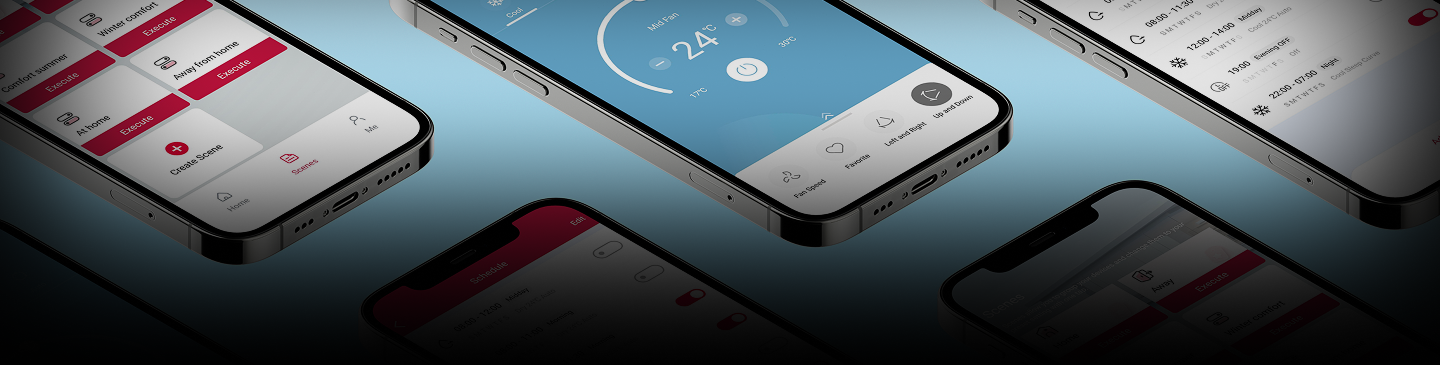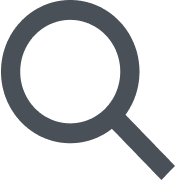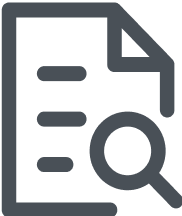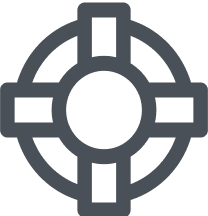Как сообщить вам, если приложение сложно использовать? Я хочу помочь сделать его лучше!+
Нам интересно услышать ваше мнение! Вы можете оставить отзыв о приложении, связавшись с нами через эту страницу. Прокрутите вниз, заполните форму и сообщите нам, что мы можем сделать, чтобы сделать приложение более удобным в использовании.
Могу ли я изменить цвета в приложении? Некоторые цвета мне трудно разглядеть.+
Мы стараемся использовать цвета, которые легко увидеть каждому, но ваш телефон также имеет специальные настройки для изменения цветов на экране! Вы можете изменить цвета в приложении, изменив настройки специальных возможностей на телефоне. Вы также можете активировать темную тему, которая применяет черный фон для увеличения контрастности на экране. Иногда увеличение яркости экрана может помочь вам лучше видеть. Эти параметры улучшат видимость и впечатления от просмотра.
Могу ли я увеличить количество кнопок в приложении? Их сложно выбрать.+
Мы стараемся сделать кнопки достаточно большими, чтобы каждый мог их выбрать, но некоторые телефоны также имеют дополнительные настройки, чтобы сделать кнопки больше. Вы можете увеличить количество кнопок в приложении, изменив настройки телефона. Перейдите в настройки специальных возможностей и найдите опцию, как увеличить количество кнопок. Это облегчит выбор кнопок.
Могу ли я увеличить слова в приложении?+
Вы можете увеличить слова в приложении, изменив размер текста в настройках вашего телефона. Приложение будет использовать размер текста, установленный на вашем телефоне, что облегчит его чтение. Измените размер текста для лучшей читаемости.
Могу ли я использовать приложение с программой чтения с экрана?+
Мы усердно работаем над тем, чтобы наше приложение лучше работало с программами чтения с экрана. Чтобы использовать приложение с программой чтения с экрана, перейдите в настройки телефона и включите функцию специальных возможностей. Ваш телефон будет читать слова на экране вслух, что облегчит чтение.
Как изменить адрес электронной почты учетной записи?+
В настоящее время изменить адрес электронной почты, связанный с существующей учетной записью, невозможно. Если вы хотите использовать новый адрес электронной почты, вам потребуется создать новую учетную запись с этим адресом, а затем снова настроить соединение между приложением и вашими продуктами.
Как управлять продуктом с нескольких телефонов?+
Всеми вашими продуктами можно управлять из одной учетной записи, и эта учетная запись может быть подключена только к одному телефону одновременно. Если вам нужно управлять своими продуктами с двух разных телефонов, у вас есть два варианта:
1) Выйдите из учетной записи на одном продукте и войдите в систему на другом в любое время, всегда используя одну и ту же учетную запись.
2) Используйте вторую учетную запись и воспользуйтесь функцией «Совместное использование устройства». Вы можете найти его на странице «Я», чтобы передать контроль над товарами и второму аккаунту.
Почему я больше не вижу свои продукты?+
Если при открытии приложения список товаров в приложении пуст, не паникуйте! Ваш товар никуда не пропал. Приложению нужно только время, чтобы загрузить обновленный список, особенно при медленном соединении, поэтому дождитесь его загрузки и не добавляйте товары сразу, иначе процедура может не получиться. Подождите, пока анимация загрузки исчезнет.
Если список остался пустым или у вас все еще отсутствуют товары после ожидания:
1. Возможно, кто-то другой связал продукт со своей учетной записью.
2. Если продукт был отключен от сети в течение длительного времени, возможно, потребуется его перенастроить (удалить и добавить снова).
3. Если настройки маршрутизатора верны, но проблема не устранена, поищите в Интернете руководства, относящиеся к вашему маршрутизатору, или попробуйте решение для точки доступа. Если вы хотите использовать точку доступа, попробуйте использовать телефон в качестве точки доступа Wi-Fi (убедитесь, что в настройках точки доступа установлена только частота 2,4 ГГц). Подключите устройство к точке доступа выбранного телефона в процессе настройки Wi-Fi в приложении. Это поможет вам понять, является ли проблема в вашей домашней сети.
Я забыл пароль для входа. Как решить?+
Вы можете перейти в раздел «Забыли пароль?» на странице входа в приложение в левом нижнем углу экрана и следовать инструкциям, которые вам предоставят, чтобы сбросить пароль.
Как изменить того, кто является основным лицом, контролирующим мой продукт через приложение?+
Иногда вы можете захотеть изменить того, кто является «основным пользователем» вашего продукта в приложении.
Важное примечание: Смена основного пользователя означает, что вам нужно будет заново настроить продукт в приложении. Это как начать все сначала!
Как изменить основного пользователя:
- Откройте приложение на телефоне, которое управляет продуктом.
- Перейдите в раздел «Профиль» и войдите в раздел «Управление товарами».
- В этом разделе вы можете удалить товар из основного аккаунта через иконку корзины. Это действие приведет к выходу текущего пользователя из системы
- Теперь с новой учетной записью, которую вы хотите сделать основным пользователем, вам нужно будет авторизоваться в приложении и нажать на «настроить новый продукт»
. - Когда приложение спросит вас, хотите ли вы подключить продукт сейчас или он уже подключен, выберите «мой продукт уже подключен»
- Введите серийный номер шлюза и продолжите. Серийный номер шлюза указан на этикетке на продукте.
- Теперь, когда вы хотите стать основным пользователем, следуйте инструкциям приложения, чтобы подключить водонагреватель к Wi-Fi.
Если вы хотите, чтобы больше людей в вашей семье могли управлять водонагревателем через приложение, взгляните на вопрос: «Могу ли я позволить кому-то другому получить контроль над моим прибором?» Это объяснит, как поделиться управлением без необходимости сбрасывать все.
Как связаться со службой поддержки с помощью приложения?+
Для поддержки продукта:
- Начните с открытия приложения на телефоне
- Откройте меню
- Перейдите в раздел «Техническая поддержка» и выберите его
Для справки по приложению:
- Прежде чем связаться с нами, ознакомьтесь с вопросами в этом разделе помощи. Иногда ответ, который вам нужен, уже здесь!
- Если вы не можете найти ответ, вы можете заполнить форму, чтобы сообщить нам о своей проблеме. Мы свяжемся с вами в ближайшее время!
Что делать, если я изменил Wi-Fi-модем, имя сети или пароль?+
Если вы измените Wi-Fi (например, купите новый модем или измените имя сети или пароль), ваш продукт больше не будет знать, как подключиться к Интернету, поэтому вам потребуется повторно подключить продукт. Если вы откроете приложение, оно автоматически определит, что ваш продукт находится в автономном режиме, и предложит вам продолжить перенастройку. Выполните все действия, чтобы завершить операцию. Для получения дополнительной информации ознакомьтесь с QSG, входящим в комплект поставки вашего продукта. Вы также можете найти его в верхней части этой страницы. Это руководство содержит наиболее важные шаги для быстрого подключения водонагревателя.
Могу ли я использовать приложение для управления водонагревателем или отоплением дома?+
Для большинства товаров:
- Установите флажок: Посмотрите на коробку, в которую вошел ваш водонагреватель или система отопления дома. Если там написано, что оно работает с приложением, то все готово!
- Найдите символ Wi-Fi: Проверьте, есть ли маленький символ Wi-Fi на панели управления вашего водонагревателя или системы отопления. Этот символ означает, что он может подключиться к приложению.
Если в системе отопления вашего дома нет символа Wi-Fi, не волнуйтесь! Возможно, вы сможете добавить аксессуар, который позволит ему подключаться к сети Wi-Fi. Если вы не уверены, обратитесь к специалисту, которому вы доверяете. Они могут помочь вам выяснить, может ли ваша система отопления подключиться к приложению и что вам может понадобиться.
Зачем использовать приложение?
Ariston NET - это интеллектуальное приложение для управления решениями для теплового комфорта, которое предлагает простое управление и своевременную помощь, позволяя экономить энергию для более экологичного образа жизни
Я новый жилец и хочу взять под контроль уже имеющийся в доме продукт, как я могу это сделать?+
В этом случае старый тенант, скорее всего, все еще подключен к продукту, поэтому если вы попытаетесь выполнить процедуру подключения со своей учетной записью, она, скорее всего, не удастся. Первое, что вам нужно сделать, это сбросить текущую конфигурацию сети. Вот что вам нужно сделать:
Системы обогрева помещений:
В случае котлов со встроенным подключением или умных термостатов необходимо выбрать пункт «Перенастройка» или «Сброс» в меню подключения в зависимости от модели.
В тех случаях, когда у вас есть аксессуар без дисплея, вам нужно будет нажать «AP» в течение 20 секунд.
Водонагреватели:
В случае водонагревателей без кнопки Wi-Fi, необходимо будет получить доступ к меню, нажав и удерживая клавишу «Режим» в течение 3 секунд, чтобы войти в меню продукта и выбрать конкретный параметр «U» для сброса, который вы можете найти в руководстве пользователя.
В случаях, когда кнопка Wi-Fi присутствует, ее необходимо удерживать нажатой в течение 10 секунд в сочетании с Режим, Питание, ECO, Кнопка минуса, кнопка плюса, Автоматическое выключение, Мультипитание, Установка, Температура в зависимости от продукта
После сброса продукта, как указано выше, вы можете создать учетную запись и следовать инструкциям, которые предложит приложение для подключения вашего продукта.
Что такое функция «Eco» моего водонагревателя и как им пользоваться?+
Функция «Eco» узнает, когда используется горячая вода, а затем адаптирует работу для потребления меньшего количества энергии. Вы можете активировать его прямо на главной странице вашего приложения.
Что такое «Зеленая» функция моего водонагревателя и как я могу активировать ее для экономии энергии?+
Функция «Зеленый» предназначена для того, чтобы помочь вам сэкономить деньги на потреблении энергии. Это специальная настройка, которая указывает водонагревателю использовать только тепловой насос для нагрева воды. Это самый энергоэффективный способ эксплуатации водонагревателя, так как тепловые насосы потребляют меньше электроэнергии, чем традиционные нагревательные элементы. Его можно активировать прямо на главном экране приложения. Если у вас есть водонагреватель с тепловым насосом, выбор «ручной» или «запланированный» на главной странице даст вам доступ к дополнительным функциям, в том числе к этой.
Что нужно знать: При определенных условиях сопротивление все еще может сработать, например, если окружающий воздух слишком холодный или если требуемая температура слишком высока по сравнению с текущей температурой.
Что такое функция «Зеленый+» на моем водонагревателе и как ее включить?+
Продукт обеспечивает максимальную экономию энергии за счет использования теплового насоса. Активирует нагревательный элемент только при необходимости обеспечения горячей воды в любых условиях. Его можно активировать прямо на главной странице приложения. Если у вас есть тепловой насос для отопления, выбор «ручной» или «запрограммированный» на главной странице откроет вам доступ к дополнительным функциям, в том числе и к этой.
Собирает ли приложение данные о потреблении энергии?+
Да, приложение позволяет вам просматривать свое потребление, если ваш продукт это позволяет. Вы можете ознакомиться с ними из приложения, открыв меню и посетив раздел «Энергия и экономия». Вы найдете круговую диаграмму, показывающую ежемесячное потребление за последние два месяца. Для получения более подробной информации нажмите на «Сведения о потреблении», где вы найдете данные о потреблении за текущий год, или нажмите на «Развернуть график» на той же странице, чтобы получить данные о ежедневном, ежемесячном и годовом потреблении. На расширенном графике вы можете выбрать тип графика, нажав на стрелку вниз, или изменить период с помощью стрелок влево и вправо. Обратите внимание, что потребление газа и/или электроэнергии продуктом, а также стоимость произведенной тепловой энергии являются приблизительными и могут отличаться от соответствующих фактических данных.
Что нужно знать:
Нажмите на каждый столбец гистограммы, чтобы увидеть точное значение потребления для этого столбца.
Могу ли я скачать данные о потреблении?+
Да, вы можете скачать данные о своем потреблении, открыв меню, посетив раздел «Энергия и экономия», перейдя в раздел «Детали потребления», наконец, нажав соответствующую кнопку «Скачать данные о потреблении», вам будет предложено сохранить файл в формате Excel. Внутри файла вы найдете все данные о потреблении на тот момент, доступные в приложении. Если вы хотите вести полную историю своих данных, вы можете вручную загружать их так часто, как это наиболее полезно для вас.
Какие практические советы можно дать по эффективному использованию систем отопления и водоснабжения помещений?+
Вы можете найти несколько практических советов по оптимизации потребления прямо из приложения, открыв меню, посетив раздел «Энергия и экономия» и нажав на «Советы по энергии». Каждый день вы можете посещать эту страницу для получения новых советов.
Позволяет ли приложение отслеживать потребление горячей воды?+
Да, вы можете проверить свое потребление, связанное с производством горячей воды, из приложения, открыв меню и посетив раздел «Энергия и экономия». Вы найдете круговую диаграмму, показывающую ежемесячное потребление за последние два месяца. Для получения более подробной информации нажмите на «Сведения о потреблении», где вы найдете данные о потреблении за текущий год, или нажмите на «Развернуть график» на той же странице, чтобы получить данные о ежедневном, ежемесячном и годовом потреблении. На расширенном графике вы можете выбрать тип графика, нажав на стрелку вниз, или изменить период с помощью стрелок влево и вправо.
В зависимости от типа продукта вы найдете точную цифру потребления в виде суммы различных использованных услуг, таких как отопление, горячее водоснабжение или охлаждающий компонент. Для получения подробной информации о каждом компоненте потребления вы можете скачать файл Excel с данными о потреблении со страницы «Сведения о потреблении».
Обратите внимание, что потребление газа и/или электроэнергии продуктом, а также стоимость произведенной тепловой энергии являются приблизительными и могут отличаться от соответствующих фактических данных.
Как активировать режим Eco через приложение?+
Вы можете активировать функцию ECO на электрическом водонагревателе прямо из приложения, нажав соответствующую кнопку на главном экране продукта. Эта функция сохраняет ваши ежедневные привычки, чтобы обеспечить вас горячей водой только тогда, когда вам это нужно, что позволяет экономить энергию.
Как я могу контролировать энергопотребление моего водонагревателя?+
Вы можете ознакомиться с расходом воды на водонагреватель, открыв меню и посетив раздел «Энергия и экономия». Вы найдете круговую диаграмму, показывающую ежемесячное потребление за последние два месяца. Для получения дополнительной информации нажмите на «Сведения о потреблении», где вы найдете данные о потреблении за текущий год, или нажмите на «Развернуть график» на той же странице, чтобы получить данные о ежедневном, ежемесячном и годовом потреблении. На расширенном графике вы можете выбрать тип графика, нажав на стрелку, направленную вниз, или изменить период с помощью стрелок влево и вправо. Обратите внимание, что потребление газа и/или электроэнергии продуктом, а также стоимость произведенной тепловой энергии являются приблизительными и могут отличаться от соответствующих фактических данных. Что нужно знать: Нажмите на каждый столбец гистограммы, чтобы увидеть точное значение потребления для этого столбца.
Как я могу оптимизировать энергоэффективность моей системы отопления или водонагревателя?+
Вы можете найти несколько полезных советов по оптимизации энергопотребления вашей системы прямо из приложения, открыв меню, посетив раздел «Энергия и экономия» и нажав на «Советы по энергоэффективности».
Для продуктов с обогревом помещений вы также можете найти персонализированные рекомендации по экономии, которые можно активировать простым щелчком мыши, перейдя на страницу «Упреждающая экономия» из раздела «Энергия и экономия». Для этих же продуктов не забывайте, что каждый месяц мы отправляем отчет об энергопотреблении по электронной почте, который позволяет вам отслеживать тенденцию вашего потребления и рабочие настройки, принятые в течение предыдущего месяца, с соответствующими советами о том, как вы можете сэкономить больше. Чтобы получить его, убедитесь, что вы активировали опцию «Получать ежемесячный отчет об энергопотреблении», открыв меню, посетив раздел профиля пользователя с помощью соответствующего значка в правом верхнем углу, нажав на кнопку «Редактировать свой профиль» и, наконец, прокрутив страницу вниз. Обратите внимание, что потребление газа и/или электроэнергии продуктом, а также стоимость произведенной тепловой энергии являются приблизительными и могут отличаться от соответствующих фактических данных.
Как я могу получить персональные рекомендации по повышению энергоэффективности?+
Каждый месяц мы отправляем отчет об энергопотреблении по электронной почте с индивидуальными советами по экономии денег за счет оптимизации потребления. Убедитесь, что вы активировали опцию «Получать ежемесячный отчет об энергии», открыв меню, посетив раздел профиля пользователя с помощью соответствующего значка в правом верхнем углу, перейдя в раздел «Редактировать свой профиль» и, наконец, прокрутив страницу вниз. Отчет будет отправлен на тот же адрес электронной почты, который вы использовали для входа в приложение.
Как я могу просмотреть историю потребления энергии?+
Вы можете проверить свое потребление в приложении, открыв меню, посетив раздел «Энергия и экономия» и нажав на «Детали потребления», где вы найдете данные о потреблении за текущий год. Для получения более подробной информации нажмите «Развернуть график» на той же странице, чтобы просмотреть данные о ежедневном, ежемесячном и годовом потреблении. На расширенном графике вы можете выбрать тип графика, нажав на стрелку вниз, или изменить период с помощью стрелок влево и вправо.
Обратите внимание, что потребление газа и/или электроэнергии продуктом, а также стоимость произведенной тепловой энергии являются приблизительными и могут отличаться от соответствующих фактических данных. Что нужно знать:
Нажмите на каждый столбец гистограммы, чтобы увидеть точное значение потребления для этого столбца.
Как включить режим энергосбережения на водонагревателе?+
На некоторых моделях водонагревателей вы можете активировать функцию ECO прямо из приложения, нажав на соответствующую кнопку на главном экране продукта. Эта функция сохраняет ваши ежедневные привычки, чтобы обеспечить вас горячей водой только тогда, когда вам это нужно, что позволяет экономить энергию.
С другой стороны, если у вас есть водонагреватель с тепловым насосом или гибридный продукт, вы можете активировать функцию GREEN из приложения, нажав на соответствующую кнопку на главном экране продукта. Эта функция позволяет использовать только тепловой насос для максимальной экономии энергии.
Как я могу контролировать свое потребление?+
Откройте меню, чтобы перейти в раздел «Энергия и экономия».
Эта страница поможет вам следить за потреблением
Нажмите на «Развернуть график», чтобы увидеть разбивку вашего потребления
Вы сможете увидеть, как ваше потребление разделено по месяцам, дням и даже часам!
Нажмите на отдельную полосу, чтобы увидеть точное значение
Нажимая на полоски потребления, вы можете увидеть точные значения в энергии или валюте
Ознакомиться с советами
Экономьте еще больше с нашими советами по лучшему управлению энергией дома!
Как активировать функцию ECO для энергосбережения?+
Вы можете активировать расширенную функцию ECO, открыв продукт, который хотите отредактировать, на главном экране приложения, затем проведя пальцем вверх по выпадающему меню, расположенному в нижней части экрана панели управления, и нажав кнопку «ECO». Функция ECO доступна только в режиме охлаждения и позволяет минимизировать потребление электроэнергии за счет оптимизации рабочих параметров изделия. Доступность этой функции зависит от того, поддерживает ли ее ваш продукт.
Уведомляет ли меня приложение о протечке воды?+
Если у вашего продукта есть серьезная проблема, которая мешает его правильной работе, приложение отправит вам уведомление. Убедитесь, что на вашем телефоне включены уведомления для приложения, чтобы вы могли видеть эти сообщения!
Если проблема не серьезная, приложение не отправит вам уведомление, но когда вы откроете его, оно покажет вам предупреждающее сообщение.
Уведомляет ли меня приложение об утечке газообразного хладагента?+
Если у вашего продукта есть серьезная проблема, которая мешает его правильной работе, приложение отправит вам уведомление. Убедитесь, что на вашем телефоне включены уведомления для приложения, чтобы вы могли видеть эти сообщения!
Если проблема не серьезная, приложение не отправит вам уведомление, но когда вы откроете его, оно покажет вам предупреждающее сообщение.
Уведомляет ли меня приложение о неисправностях в электрическом сопротивлении?+
Если у вашего продукта есть серьезная проблема, которая мешает его правильной работе, приложение отправит вам уведомление. Убедитесь, что на вашем телефоне включены уведомления для приложения, чтобы вы могли видеть эти сообщения!
Если проблема не серьезная, приложение не отправит вам уведомление, но когда вы откроете его, оно покажет вам предупреждающее сообщение.
Если с моим продуктом что-то не так, как я могу увидеть код ошибки?+
В приложении вы можете найти подробную информацию о любой текущей ошибке блокировки. Коды ошибок помогут вам или техническому специалисту выяснить, что не так с вашим продуктом.
Я вижу код ошибки в приложении. Что это значит?+
Коды ошибок сообщают о том, что происходит с водонагревателем или системой отопления. Они помогают понять, если что-то требует внимания. Если вы хотите узнать больше об ошибках, ознакомьтесь с руководством, которое прилагается к вашему продукту.
Когда процесс подключения завершен, приложение выдает ошибку, и я не могу подключить продукт. Что мне делать?+
Причин, по которым процедура не проходит гладко, может быть несколько: - Среди наиболее частых причин — неправильный пароль от Wi-Fi, убедитесь, что у вас под рукой правильный пароль и убедитесь, что вы правильно ввели все символы. Чтобы убедиться, что вы правильно написали пароль от Wi-Fi, вы можете выбрать опцию «показать пароль», чтобы быть уверенным в том, что написано. - Еще одна распространенная причина заключается в том, что, возможно, если у вашего продукта был предыдущий владелец, возможно, он все еще имеет связь с этим продуктом, и это создает конфликт. Если вы считаете, что это так, вы можете найти информацию, обратившись к вопросу «являюсь ли я новым арендатором». - Другие причины ошибки могут быть связаны с приемом в сети Wi-Fi, поэтому вы можете проверить, что маршрутизатор работает исправно и что в месте расположения продукта достаточно приема. - Если вы пытаетесь подключить водонагреватель на батарейках, убедитесь, что он подключен к электричеству, так как функция Wi-Fi доступна только при наличии электричества. Также убедитесь, что вы используете адаптер (или стабилизатор), который идет в комплекте с изделием. - Если ничего из этого не помогает, мы рекомендуем вам связаться с нами.
Что мне делать, чтобы мой продукт подключался к приложению без каких-либо проблем?+
Когда вы подключаете свой продукт, вы хотите убедиться, что все идеально! Вот что вы можете сделать:
- Оставайтесь рядом: когда вы подключаете свой продукт, оставайтесь рядом с ним. Это помогает вашему телефону и устройству лучше взаимодействовать друг с другом.
- Подготовьте пароль от Wi-Fi: Вам понадобится пароль от домашней сети Wi-Fi. Убедитесь, что вы написали или запомнили его, чтобы вам было легко его напечатать.
- Проверьте частоту Wi-Fi: ваше устройство работает с сетью Wi-Fi 2,4 ГГц. Проверьте настройки маршрутизатора, чтобы убедиться, что он настроен на частоту 2,4 ГГц.
- Держите под рукой Краткое руководство пользователя (QSG): в QSG содержатся важные инструкции. Вы можете найти его в документах, которые прилагались к вашему продукту или на этой странице.
- Проверьте метод шифрования пароля вашей WiFi-сети: не все продукты могут поддерживать WPA3 или более позднюю версию; мы предлагаем вам установить его в WPA2 / смешанный режим.
- Для некоторых типов водонагревателей: Если вы пытаетесь подключить водонагреватель на батарейках, убедитесь, что он подключен к электричеству, так как функция Wi-Fi доступна только при наличии электричества. Также убедитесь, что вы используете адаптер (или стабилизатор), который идет в комплекте с продуктом.
Какой Wi-Fi необходим моему водонагревателю или системе отопления для подключения к приложению?+
Чтобы убедиться, что ваш продукт может подключиться к сети Wi-Fi, вам необходимо проверить следующее:
- Сильный и постоянный сигнал: вашему продукту нужен хороший и сильный сигнал Wi-Fi там, где он находится. Если сигнал слабый или постоянно приходит и уходит, возможно, у него проблемы с подключением. Убедитесь, что маршрутизатор находится достаточно близко к устройству.
- Частота 2,4 ГГц: продукт работает с сетью Wi-Fi 2,4 ГГц. Большинство маршрутизаторов способны передавать данные на частотах 2,4 ГГц и 5 ГГц, поэтому вам может потребоваться проверить настройки маршрутизатора, чтобы убедиться, что ваша сеть 2,4 ГГц активна.
- Проверьте метод шифрования пароля вашей WiFi-сети: не все продукты могут поддерживать WPA3 или более позднюю версию; мы предлагаем вам установить его в WPA2 / смешанный режим.
- Простой пароль Wi-Fi: Если пароль Wi-Fi содержит китайские символы, устройство может не подключиться. Если в вашем пароле есть китайские иероглифы, вы должны изменить его на пароль, состоящий только из букв и цифр.
- Если вы пытаетесь подключить водонагреватель на батарейках, убедитесь, что он подключен к электричеству, так как функция Wi-Fi доступна только при наличии электричества. Также убедитесь, что вы используете адаптер (или стабилизатор), который идет в комплекте с продуктом.
У меня только что установили новый водонагреватель или систему отопления. Что мне теперь делать?+
Добро пожаловать! Вот как начать:
- Скачайте приложение: Для начала вам нужно скачать приложение на свой телефон. Перейдите в магазин приложений (например, в Google Play Store для телефонов Android или Apple App Store для iPhone) и найдите приложение [название приложения]. Затем скачайте и установите его.
- Создать учетную запись: Откройте приложение, и вы увидите возможность создать новую учетную запись. Вам нужно будет ввести свой адрес электронной почты и придумать пароль.
- Подтвердите свою учетную запись: После создания учетной записи вы получите электронное письмо. Нажмите на ссылку в этом письме, чтобы подтвердить свою учетную запись.
-Войти: Теперь вернитесь в приложение и войдите в систему, используя свой адрес электронной почты и пароль.
- Подключите свой продукт: После входа в систему приложение проведет вас через шаги по подключению водонагревателя или системы отопления к сети Wi-Fi. Просто следуйте инструкциям на экране!
- Если вы пытаетесь подключить водонагреватель на батарейках, убедитесь, что он подключен к электричеству, так как функция Wi-Fi доступна только при наличии электричества. Также убедитесь, что вы используете адаптер (или стабилизатор), который идет в комплекте с продуктом.
Подготовьте краткое руководство пользователя (QSG): Краткое руководство, прилагаемое к вашему продукту, содержит важную информацию, в частности, о том, как активировать точку доступа. Держите его под рукой, на случай, если он вам понадобится! На этой веб-странице вы также найдете видеоролики с инструкциями, которые необходимо выполнить для вашего продукта
Я следовал инструкциям, чтобы подключить водонагреватель или систему отопления к Wi-Fi. Индикатор/значок Wi-Fi на продукте горит, но приложение сообщает об ошибке. Что мне делать?+
Похоже, что продукт подключен к Wi-Fi, но возникла проблема с привязкой к вашему аккаунту.
- Подождите несколько часов и снова проверьте приложение, чтобы увидеть, отображается ли продукт на главном экране.
- Если вы не видите свой товар, добавьте его снова, выбрав «Добавить товар» в приложении, и следуйте инструкциям. При появлении запроса выберите «Мой продукт уже подключен» и введите серийный номер продукта, указанный на этикетке на продукте.
- Если проблема не устранена, проверьте, подключен ли продукт уже к другому основному пользователю. В этом случае, если вы предпочитаете быть основным пользователем, вы можете сбросить учетные данные подключения и начать с нуля! Вот как это сделать:
Системы обогрева помещений:
В случае котлов со встроенным подключением или интеллектуальных термостатов выберите пункт «Перенастройка» или «Сброс» в меню подключения в зависимости от модели.
В случаях, когда у вас есть аксессуар без дисплея, нажмите «AP» и удерживайте ее в течение 20 секунд.
Водонагреватели:
Для водонагревателей без кнопки Wi-Fi войдите в меню продукта, нажав и удерживая кнопку «Режим» в течение 3 секунд и выберите конкретный параметр «U» для сброса, вы можете найти его в руководстве пользователя.
Для водонагревателей с клавишей Wi-Fi нажмите и удерживайте клавишу Wi-Fi в течение 10 секунд вместе с «Режим», «Мощность», «ECO», «Меньше», «Больше», «Авто ВЫКЛ», «Мультипитание», «Установить», в зависимости от модели.
Теперь вы можете попробовать подключить продукт к своей учетной записи еще раз.
Я пытаюсь подключить водонагреватель или систему отопления к приложению, но приложение не может его найти. Что мне делать?+
Иногда приложению и вашему продукту бывает трудно найти друг друга.
Вот что вам следует проверить:
- Перепроверьте точку доступа: Убедитесь, что вы правильно активировали «точку доступа» на своем продукте. Таким образом ваш продукт взаимодействует с вашим телефоном. Если вы не знаете, как это сделать, найдите «Краткое руководство» для вашего продукта на этой веб-странице.
- Ищите обратную связь от вашего продукта: когда вы включаете точку доступа, ваш продукт должен подавать вам какой-то сигнал. Он может отображать «AP» или отображать значок Wi-Fi на дисплее или мигать светодиодом Wi-Fi. Обязательно посмотрите на один из этих признаков! Если нет, возможно, возникла проблема.
- Проверьте сети Wi-Fi на телефоне: на телефоне перейдите в настройки Wi-Fi и просмотрите список доступных сетей. Найдите сеть под названием «Remote GW Thermo» и выберите ее. Затем вернитесь в приложение и повторите попытку.
- Проверьте источник питания: если изделие может работать от батареек, убедитесь, что оно подключено к электрической розетке. Функция Wi-Fi работает только при наличии источника питания. Кроме того, обязательно используйте стабилизатор, входящий в комплект поставки.
- Попробуйте отключить устройство от сети примерно на десять минут, а затем снова включить его. Подождите, пока он снова подключится к сети, а затем проверьте еще раз
Если вы по-прежнему не можете подключиться: Если вы попробовали все эти шаги, но ваш продукт по-прежнему не подключается, заполните форму ниже, чтобы связаться с нашей службой поддержки. Мы здесь, чтобы помочь!
Я пытаюсь подключить свой продукт к приложению, но приложение не может найти мою домашнюю сеть Wi-Fi. Что мне делать?+
Похоже, что у приложения возникли проблемы с поиском вашей сети Wi-Fi. Давайте попробуем решить проблему!
Вот что вам следует проверить:
-Проверьте свой маршрутизатор: убедитесь, что ваш маршрутизатор Wi-Fi включен и работает правильно. Проверьте, может ли ваш телефон или компьютер подключиться к сети Wi-Fi. Убедитесь, что ваше устройство находится достаточно близко к маршрутизатору, чтобы получить хороший сигнал.
- Проверьте частоту Wi-Fi: продукт работает только с сетью Wi-Fi 2,4 ГГц. Проверьте настройки маршрутизатора, чтобы убедиться, что он транслирует сеть на частоте 2,4 ГГц. Если вы не знаете, как это сделать, обратитесь к руководству маршрутизатора.
- Если вы пытаетесь подключить водонагреватель на батарейках, убедитесь, что он подключен к электричеству, так как функция Wi-Fi доступна только при наличии электричества. Также для этих изделий обязательно используйте адаптер (или стабилизатор), который шел в комплекте с изделием.
- Если вы опытный пользователь и настроили скрытую сеть, это может помешать вам подключиться.
- Если вы по-прежнему не можете подключиться: Если вы выполнили все эти действия, но ваше приложение по-прежнему не может найти вашу сеть Wi-Fi, обратитесь в нашу службу поддержки. Мы здесь, чтобы помочь!
Я пытаюсь подключить свой продукт к приложению, но не могу найти кнопку, чтобы начать подключение. Что мне делать?+
Лучше всего найти кнопку подключения — в Кратком руководстве пользователя (QSG) вашего продукта. Вы можете найти QSG для вашей конкретной модели продукта прямо здесь, на этой странице, вверху.
Когда вы нажимаете правую кнопку, ваш продукт должен подать вам сигнал. В зависимости от модели он может: Включите свет, соответствующий символу Wi-Fi; или показать сообщение на экране с текстом «AP» или показать значок Wi-Fi.
Убедитесь, что вы видите один из этих признаков. Если нет, возможно, вы нажимаете не ту кнопку.
Если вы пытаетесь подключить водонагреватель на батарейках: убедитесь, что он подключен к электричеству, потому что функция Wi-Fi доступна только при наличии электричества; Кроме того, убедитесь, что вы используете адаптер (или стабилизатор), который идет в комплекте с продуктом.
У меня нет приема Wi-Fi рядом с устройством, что мне делать?+
Вот что вы можете сделать:
- Проверьте частоту: продукт будет подключаться только к сетям с частотой 2,4 ГГц, убедитесь, что она активна на вашем маршрутизаторе.
- Перезагрузите маршрутизатор: выключите его, подождите около минуты, а затем снова включите. Это часто может решить простые проблемы с подключением.
- Обратитесь к своему интернет-провайдеру: если перезагрузка маршрутизатора не помогает, возможно, возникла проблема с интернет-сервисом. Позвоните своему интернет-провайдеру и спросите, есть ли какие-либо проблемы в вашем районе.
- Приобретите репитер Wi-Fi: если сигнал Wi-Fi слабый, вы можете использовать репитер Wi-Fi. Это устройство расширяет зону действия Wi-Fi, поэтому ваш продукт может оставаться подключенным, даже если он находится далеко от маршрутизатора. Купить Wi-Fi репитер можно в большинстве магазинов электроники.
У меня нет подключения к Интернету, но я все равно хочу использовать приложение для управления своим продуктом. Что я могу сделать?+
Мы понимаем, что вы хотите использовать приложение даже без интернета, но, к сожалению, для работы приложения требуется подключение к Интернету. Приложение разработано таким образом, чтобы вы могли управлять своим продуктом из любого места, для этого требуется подключение к Интернету. Вам придется подождать, пока у вас не появится подключение к Интернету, чтобы использовать приложение для управления вашим продуктом.
Существуют ли какие-либо особые правила в отношении букв или цифр, которые я использую в пароле Wi-Fi при подключении моего продукта?+
Да, пароль Wi-Fi не должен содержать специальные символы, такие как китайские буквы. В этом случае у устройства могут возникнуть проблемы с подключением к сети Wi-Fi.
Что мне нужно иметь для использования приложения с водонагревателем или системой отопления?+
Все очень просто! Вот что вам понадобится:
- Смартфон: Вам понадобится смартфон, например Android или iPhone.
- Правильное программное обеспечение: Если у вас есть телефон Android, он должен работать под управлением Android версии 5 или более поздней. Если у вас iPhone, он должен работать под управлением iOS версии 13 или более поздней. - Wi-Fi 2,4 ГГц: Ваша домашняя сеть Wi-Fi должна быть настроена на частоту 2,4 ГГц. Это распространенная настройка Wi-Fi.
- Проверьте метод шифрования пароля вашей WiFi-сети: не все продукты могут поддерживать WPA3 или более позднюю версию; мы предлагаем вам установить его в WPA2 / смешанный режим.
- Если вы пытаетесь подключить водонагреватель на батарейках, убедитесь, что он подключен к электричеству, так как функция Wi-Fi доступна только при наличии электричества. Также убедитесь, что вы используете адаптер (или стабилизатор), который идет в комплекте с продуктом.
Что такое «Оптимальный запуск» на моем обогревателе и как он включается?+
«Optimum Start» гарантирует, что в вашем доме будет идеальная температура, когда вам это нужно. Он доступен только на определенных системах отопления.
Вот как это работает:
- Узнайте, как быстро нагревается ваш дом.
- Включите отопление пораньше, чтобы достичь идеальной температуры.
Вот как его включить:
- Перейдите в раздел «Умные функции» в меню приложения.
- Выберите «Оптимальный старт».
- Включите переключатель в верхней части страницы.
Что нужно знать: Отопление может начаться немного раньше, чем ожидалось, но это только для того, чтобы убедиться, что ваш дом вовремя прогреется.
Что такое «Smart Off» на моем водонагревателе и как он включается?+
«Smart Off» — это как таймер для вашего водонагревателя. Он знает, когда вода горячая, а затем выключается сам по себе, поэтому не тратит энергию впустую. Он доступен только на определенных моделях водонагревателей. Вот как его включить: Перейдите на главную страницу вашего приложения. Вы увидите кнопку «Smart Off» прямо на главной странице.
Что такое «Геозона» на моем отоплении и как ее активировать?+
Функция геозонирования использует местоположение вашего телефона, чтобы узнать, когда вы уходите и выходите из дома, а затем меняет отопление для экономии энергии. Он доступен только на определенных системах отопления.
Вот как это работает: вы рисуете невидимый круг вокруг своего дома в приложении, чтобы приложение знало, когда ваш телефон (и телефоны вашей семьи, если они также используют приложение) входит в этот круг или выходит из него. Когда вы уйдете, он автоматически снизит нагрев. Когда вы возвращаетесь домой, он встает!
Вот как его включить:
- Перейдите в раздел «Умные функции» в меню приложения.
- Выберите «Геозонирование».
- Включите переключатель в верхней части страницы.
- Используйте ползунок, чтобы увеличить или уменьшить невидимый круг.
Что нужно знать:
- Геозонирование изменяет работу отопления на 3 часа, а затем возвращается к обычному графику.
- Приложение знает только то, находитесь ли вы внутри круга или за его пределами, а не то, где вы находитесь.
- Приложение уведомит вас, когда вы войдете в круг или выйдете из него.
- Для активации функции все контролируемые устройства должны входить в круг или выходить из него.
Что такое «Ручной режим» и как его активировать?+
«Ручной режим» поддерживает постоянную температуру. Он не меняется ни утром, ни днем, ни вечером. Чтобы активировать его, просто откройте приложение, и вы найдете его в нижней части экрана, среди других режимов работы. Поэтому не забудьте установить температуру, при которой вы хотите, чтобы он оставался.
Как включить ночной режим на водонагревателе и что он делает?+
Ночной режим доступен на некоторых моделях водонагревателей с тепловым насосом и помогает поддерживать тишину во время сна. Вот как его включить:
- Перейдите в «Дополнительные настройки» в приложении. Вы можете найти его, открыв меню приложения и выбрав «Имплантат».
- В разделе «Дополнительные настройки» вы увидите «Ночной режим».
С41 Ночной режим отключает компрессор в продуктах теплового насоса для снижения шума в ночное время. Вы можете установить время, когда вы хотите запустить ночной режим.
Как настроить режим отпуска и для чего он нужен?+
Режим отпуска — отличный способ сэкономить энергию, когда вас нет дома! Вот как это настроить: - Для систем отопления помещений: Перейдите в раздел «Режимы работы» в меню приложения и выберите режим «Отпуск». В некоторых моделях раздел «Отпуск» может быть прямо в главном меню приложения. - Для водонагревателей: Если доступно, выберите кнопку «Отпуск» в левом верхнем углу главного экрана приложения. Как работает режим отпуска: Когда вы включите режим отпуска, вы установите дату, когда вернетесь. Система выключит (или понизит) нагрев помещения или воды до этой даты. В режиме отпуска на главном экране приложения будет указано, что продукт деактивирован, а в нижней части экрана вы увидите сообщение с датой возврата. Вы можете изменить дату возврата в любое время.
Как переключаться с охлаждения на обогрев и наоборот?+
Если ваша система позволяет одновременно обогревать и охлаждать помещение, то при смене сезона вы можете переключаться между режимами отопления и охлаждения, чтобы система работала соответственно. Вот как это сделать в приложении: - Перейдите в меню приложения. - Найдите и выберите «Режимы работы». - Выберите «Нагрев» или «Перезарядка», в зависимости от того, что вам нужно. - После выбора приложение изменится, чтобы показать вам правильные элементы управления для нагрева или охлаждения!
Как выключить водонагреватель?+
Помните, что выключение продукта из приложения или интерфейса продукта остановит активность нагрева, но продукт все равно останется восприимчивым, поэтому вы все равно сможете управлять им через приложение, чтобы снова включить его. Если вы хотите остановить всю активность продукта, вам придется отключить его от источника питания, но в этом случае вы больше не сможете включить его снова через приложение.
Чтобы выключить водонагреватель, просто найдите кнопку «Выкл.» на главном экране приложения в правом верхнем углу и выберите ее.
Как использовать функцию наддува на водонагревателе и для чего она нужна?+
Функция наддува быстро нагревает воду до нужной температуры за счет включения нагревательных элементов. Вот как им воспользоваться:
- Перейдите на главный экран приложения.
- Найдите кнопку буста, расположенную в левом верхнем углу, и выберите ее, чтобы активировать функцию
Как это работает:
Когда вы нажмете кнопку наддува, водонагреватель будет использовать дополнительную энергию для нагрева воды быстрее, чем обычно.
Это полезно, когда вам срочно нужна горячая вода, например, для душа или ванны.
Пока буст активен, вы не сможете менять температуру воды через приложение или менять режимы работы
Что делать с системой отопления при смене погоды?+
Когда наступит теплая погода и вам больше не нужно будет обогревать помещение, вы можете настроить свою систему так, чтобы она делала только горячую воду для душа и ванны. Если ваша система также может охлаждаться, вы можете переключиться в режим «охлаждения»!
С другой стороны, когда вам на самом деле не нужна система отопления или охлаждения помещения, вы можете полностью отключить эту систему. Или если вы собираетесь в отпуск, вы можете использовать «режим отпуска» для экономии энергии!
Как изменить режимы:
- Перейдите в меню приложения.
- Найдите и выберите «Режимы работы».
- Выберите режим, который подходит по погоде!
- Затем приложение изменится, чтобы показать вам правильные элементы управления для выбранного вами режима.
Что делает «антифриз» на моем продукте и как его включить?+
Если в помещении очень холодно, вода внутри водонагревателя или труб отопления может замерзнуть и повредить изделие. Вот тут-то и приходит на помощь «антифриз». Это встроенная функция безопасности, предотвращающая замерзание воды. Если температура станет слишком низкой, продукт автоматически включится, чтобы немного нагреть воду и предотвратить ее замерзание. Функция антифриза всегда работает за кулисами, чтобы все было в безопасности.
Что делает функция «Быстрый» на моем водонагревателе и как он включается?+
Функция «Быстро» использует одновременно тепловой насос и дополнительный нагревательный элемент, чтобы как можно быстрее нагреть воду. Его можно активировать прямо на главном экране приложения. Если у вас есть водонагреватель с тепловым насосом, выбор «ручной» или «запланированный» на главной странице даст вам доступ к дополнительным функциям, в том числе к этой.
Что такое «умные функции» моей системы отопления и для чего они нужны?+
«Умные функции» используют искусственный интеллект для улучшения работы вашей системы отопления. Есть три основные интеллектуальные функции, и каждая из них делает что-то свое, чтобы помочь сэкономить энергию или сделать ваш дом более комфортным. Интеллектуальные функции доступны только в определенных типах систем отопления.
Чтобы их найти:
- Откройте меню приложения.
- Выберите раздел с надписью «Умные функции».
По сути, эти умные функции узнают, как вам нравится находиться в своем доме, а затем адаптируют отопление, чтобы вам не приходилось делать это самостоятельно все время!
Что такое функция «Автоматическое выключение» на моем водонагревателе?+
Функция «Auto Power Off» доступна на некоторых моделях водонагревателей и позволяет автоматически отключать изделие после достижения желаемой температуры. Вы можете установить его прямо на главной странице и решить, сколько времени потребуется для выключения водонагревателя после достижения заданной температуры.
Что такое функция «HC-HP» на моем водонагревателе и как ее включить?+
Функция "HC-HP" позволяет водонагревателю нагревать воду, когда электричество дешевле. Эта функция доступна только на некоторых моделях водонагревателей. Важное примечание: Если вы хотите узнать, есть ли в вашем водонагревателе функция «HC-HP» или вы хотите активировать ее, вам необходимо обратиться к квалифицированному специалисту. Они могут управлять вашей моделью водонагревателя и настроить его для вас.
Что такое функция «i-Memory» на моем водонагревателе и как ее включить?+
Узнайте, когда вы чаще всего используете горячую воду, и помните о своем распорядке дня. Например, если вы всегда принимаете душ в 7 утра, он усвоит это и позаботится о том, чтобы вода в это время была теплой. Он автоматически регулирует температуру воды в соответствии с вашими привычками, так что вам больше не нужно об этом думать! Его можно активировать прямо на главной странице приложения. Если у вас есть тепловой насос для отопления, выбор «Ручной» или «Запрограммированный» на главной странице откроет вам доступ к дополнительным функциям, в том числе и к этой.
Какие функции удаленного мониторинга предлагает приложение?+
[название приложения] — это интеллектуальное приложение для управления решениями для теплового комфорта, которое предлагает простое управление и своевременную помощь, позволяя экономить энергию для более экологичного образа жизни.
Как я могу просмотреть историю действий моей системы отопления, например, когда она включалась или выключалась?+
Вот как вы можете просмотреть историю своей активности:
- Начните с открытия приложения на телефоне.
- В меню найдите раздел под названием «Имплантат» и откройте его.
- Найдите «Торговая история» и откройте его. Здесь вы сможете увидеть список того, что установлено на вашей системе отопления.
Как активировать функцию антифриза на продукте?+
Функция антифриза обеспечивает безопасность вашего продукта в очень холодную погоду. Хорошая новость заключается в том, что вам не нужно его активировать! Функция антифриза всегда активна для защиты продукта от замерзания. Даже при переходе в «летний режим» или «режим отпуска» функция антифриза остается активной.
Как активировать режим легионеллы на водонагревателе?+
Этот режим помогает содержать водонагреватель в чистоте. Вот как его включить (если он есть в вашем водонагревателе):
- Начните с открытия приложения на телефоне.
- Откройте меню и найдите раздел под названием «Растение».
- Если ваш водонагреватель оснащен этой функцией, вы увидите возможность включить ее.
Во время цикла легионеллы вы увидите символ на главном экране приложения, а также сообщение, информирующее вас о том, что вода очень горячая. Будь осторожен! Легионелла нагревает воду до очень высокой температуры, чтобы очистить водонагреватель.
Могу ли я использовать приложение, чтобы узнать, какое давление имеет моя система отопления?+
Если в вашей системе отопления установлен котел или гибридная система, вы можете контролировать давление прямо в приложении.
- Начните с открытия приложения на телефоне.
- Откройте меню и найдите раздел под названием «Растение».
- В разделе «Имплантат» вы увидите число, которое показывает давление. Это поможет вам убедиться в том, что ваша система отопления работает должным образом.
Как отключить систему отопления?+
Помните, что выключение продукта из приложения или интерфейса продукта остановит активность нагрева, но продукт все равно останется восприимчивым, поэтому вы все равно сможете управлять им через приложение, чтобы снова включить его. Если вы хотите остановить всю активность продукта, вам придется отключить его от источника питания, но в этом случае вы больше не сможете включить его снова через приложение.
Вот как отключить продукт через приложение:
- Чтобы выключить всю систему отопления и горячую воду, перейдите в раздел «Режимы работы» в приложении и выберите «Выкл.».
- Чтобы выключить только обогрев помещения, перейдите на главный экран приложения (страница «Домой») и выберите кнопку «Выкл.». Если у вас несколько зон нагрева, вам нужно будет выбрать кнопку «Выкл.» для каждой зоны отдельно.
Как отозвать чужой доступ к моему продукту?+
Если вы были первым, кто подключил свой продукт к Wi-Fi и приложению, вы являетесь «хозяином» этого продукта. Это означает, что вы можете решить, кто еще может им пользоваться.
- Откройте приложение и найдите меню.
- Найдите раздел под названием «Управление гостями». Здесь вы можете увидеть, у кого есть доступ.
- На странице «Управление гостями» будет отображаться список всех, кого вы пригласили использовать приложение. Если вы не хотите, чтобы кто-то использовал приложение для управления вашим продуктом, вы можете отозвать его разрешение на этой странице.
Как я могу разрешить своей семье или друзьям использовать приложение для управления нашим продуктом?+
Вот как предоставить общий доступ:
- Пользователи, которых вы хотите добавить, должны сначала иметь собственные аккаунты в приложении. Если у них еще нет аккаунта, вам придется создать его прямо из приложения. Убедитесь, что они также подтвердили свою подписку, подтвердив ее по ссылке в электронном письме с подтверждением, которое они получат.
- Откройте приложение и найдите в меню раздел под названием «Управление гостями». Здесь вы можете добавить людей.
- На странице «Управление гостями» вы можете добавить их аккаунты. Это дает им разрешение использовать приложение для управления вашим продуктом.
Помните, что только человек, который изначально настроил приложение, может добавлять или удалять гостей.
Сколько друзей или членов семьи я могу пригласить использовать приложение для управления моим водонагревателем или системой отопления?+
На данный момент вы можете пригласить столько людей, сколько захотите, чтобы использовать приложение, чтобы ознакомиться с вашим продуктом.
Если я разрешу родственникам и друзьям использовать приложение в качестве «гостей», что они смогут видеть и редактировать?+
Ваши гостевые пользователи могут делать практически все, что вы можете делать в приложении. Это значит, что они могут: менять температуру, менять настройки, видеть всю информацию о вашем товаре и многое другое!
Единственное, что ваши «гости» не могут сделать, это добавить других людей для использования приложения, и они даже не смогут удалить ваш доступ к приложению. Вы по-прежнему главные!
Как я могу получать уведомления о техническом обслуживании моей системы отопления?+
В настоящее время не существует автоматической системы уведомлений, специально предназначенной для периодического обслуживания вашей системы отопления.
Тем не менее, ваш доверенный технический специалист — лучший человек, который проинформирует вас о сроках, требуемых законом, и рекомендуемых мероприятиях по техническому обслуживанию, чтобы ваша система оставалась эффективной и безопасной с течением времени. Знаете ли вы, что эти услуги часто сочетаются с расширенной гарантией и/или контрактом на техническое обслуживание для полного спокойствия? Для получения дополнительной информации обратитесь в авторизованный центр.
Как получать уведомления о техническом обслуживании водонагревателя?+
В настоящее время не существует автоматической системы уведомлений, которая напоминала бы вам о периодическом обслуживании вашего водонагревателя.
Чтобы узнать, когда вам нужно принять меры, мы рекомендуем вам:
-Обратитесь к руководству пользователя вашего водонагревателя: здесь вы найдете конкретную информацию о рекомендуемых вмешательствах по техническому обслуживанию и их частоте.
- Поговорите с опытным специалистом: профессионал может оценить состояние вашего водонагревателя и посоветовать вам необходимые вмешательства, такие как проверка и замена магниевого анода, важного компонента для предотвращения коррозии.
Помните, что регулярное техническое обслуживание имеет решающее значение для обеспечения эффективности, безопасности и долговечности вашего водонагревателя.
Уведомляет ли приложение о необходимости ремонта водонагревателя?+
Для получения подробной информации о техническом обслуживании вашего продукта ознакомьтесь с руководством пользователя. Кроме того, если продукт подключен к сети Wi-Fi, вы будете получать уведомления, когда продукт столкнется с ошибкой блокировки, т.е. что она ставит под угрозу его надлежащее функционирование. Убедитесь, что у вас включены уведомления! Если ошибка не ставит под угрозу комфорт, приложение не отправит вам уведомление, но вы можете заметить предупреждение, открыв приложение. Помните, что недостаточно активировать уведомления в приложении, но вам также придется убедиться, что вы не заблокировали уведомления в операционной системе вашего смартфона.
Уведомляет ли приложение о наличии фильтров, которые необходимо очистить или заменить?+
Для получения подробной информации о техническом обслуживании вашего продукта ознакомьтесь с руководством пользователя. Кроме того, если продукт подключен к сети Wi-Fi, вы будете получать уведомления, когда продукт столкнется с ошибкой блокировки, т.е. что она ставит под угрозу его надлежащее функционирование. Убедитесь, что у вас включены уведомления! Если ошибка не ставит под угрозу комфорт, приложение не отправит вам уведомление, но вы можете заметить предупреждение, открыв приложение. Помните, что недостаточно активировать уведомления в приложении, но вам также придется убедиться, что вы не заблокировали уведомления в операционной системе вашего смартфона.
Предоставляет ли приложение советы по профилактическому обслуживанию моей системы отопления?+
Службы Active Care предупреждают вас, когда ваша система достигает уровня, близкого к проблемному состоянию. Например, если давление в вашей системе падает ниже критического уровня, вы можете получать уведомления в приложении с пошаговым процессом регулировки давления. По более техническим темам ваш доверенный технический специалист получит удаленные прогнозы и при необходимости сможет связаться с вами. Знаете ли вы, что эти услуги часто сочетаются с расширенной гарантией и/или контрактом на техническое обслуживание для полного спокойствия? Для получения дополнительной информации обратитесь в авторизованный центр.
Какое техническое обслуживание обычно рекомендуется для газового котла?+
Предлагаемые проверки и техническое обслуживание могут помочь вам продлить срок службы продукта, сохранить его эффективность на высоком уровне, гарантируя вам максимальное спокойствие. Более подробную информацию вы можете прочитать в руководстве по продукту. Обратитесь к своему доверенному техническому специалисту для получения дополнительной информации: он сможет показать вам преимущества контракта на техническое обслуживание и/или продления гарантии с максимальной безопасностью удаленной помощи для вашего подключенного продукта.
Какое обслуживание обычно рекомендуется проводить для теплового насоса для отопления дома?+
Нагрев (и охлаждение!) теплового насоса основан на высокоэффективном теплообмене благодаря газообразному хладагенту. Это не простой холодильник, а современная и эффективная система, которая гарантирует комфорт и бережное отношение к окружающей среде, с более высокой эффективностью, чем у газа. Чтобы поддерживать высокий КПД и продлить срок службы теплового насоса, важно следовать рекомендациям по техническому обслуживанию. Более подробную информацию вы можете найти в руководстве по продукту. Обратитесь к своему доверенному техническому специалисту для получения дополнительной информации: он сможет показать вам преимущества контракта на техническое обслуживание и/или продления гарантии с максимальной безопасностью удаленной помощи для вашего подключенного продукта.
Какое обслуживание обычно рекомендуется для водонагревателя?+
Чтобы убедиться, что вы проводите все необходимое техническое обслуживание, обязательно ознакомьтесь с инструкцией, предоставленной во время покупки продукта. Там вы найдете всю информацию о нем!
У меня возникли проблемы с моим продуктом, что мне делать?+
Если у вашего продукта возникли проблемы, лучше всего поговорить с техническим специалистом. Вот как с ними связаться:
- Начните с открытия приложения на телефоне.
- Откройте меню и найдите раздел под названием «Техническая поддержка» и откройте его.
- Вы найдете контактные данные вашего доверенного технического специалиста, если он у вас есть, в противном случае вы сможете найти ближайший сервисный центр.
Как узнать, какую версию приложения я использую на своем телефоне?+
Иногда вам может потребоваться указать номер версии, если у вас возникнут проблемы с приложением.
Если вы вошли в систему:
- Начните с открытия приложения на телефоне.
- Откройте меню
- Перейдите в свой профиль
- На странице профиля вы увидите номер версии приложения.
Если вы еще не вошли в систему:
- Откройте приложение на телефоне.
- На первом экране, который вы увидите перед входом в систему, вы найдете номер версии приложения.
Как я могу убедиться, что мое приложение обновляется автоматически?+
Важно поддерживать приложение в актуальном состоянии. По умолчанию ваш телефон настроен на автоматическое обновление приложений. Так что большую часть времени вам не нужно ничего делать! Если вы хотите проверить вручную или отключили автоматическое обновление, вот как изменить эту настройку:
- Откройте магазин приложений на своем телефоне (например, Apple App Store или Google Play Store).
- Найдите меню настроек в магазине приложений. Должна быть опция «Автоматические обновления» или что-то подобное. Убедитесь, что эта опция включена!
Как изменить местоположение водонагревателя или системы отопления через приложение?+
Изменить местоположение несложно, вот как это сделать:
- Сначала откройте приложение на телефоне.
- Откройте меню и найдите раздел под названием «Растение» и выберите его.
- В разделе «Завод» найдите «Местонахождение товара» и откройте его.
- Здесь вы можете изменить местоположение вашей системы. Вы можете просто ввести местоположение, и оно предложит адрес, или вы можете написать собственный.
Как я могу сделать свой продукт тише с помощью приложения?+
Если у вас система отопления помещения с тепловым насосом, вы можете включить бесшумный режим. Если вместо этого у вас установлен водонагреватель с тепловым насосом, ночной режим обычно доступен только на некоторых моделях. Если у вашего продукта есть беззвучный или ночной режим, вы можете активировать его в приложении. Откройте приложение и найдите раздел под названием «Имплант». Если вы видите опцию «Бесшумный режим» или «Ночной режим», вы можете активировать ее оттуда!
Как узнать, является ли мой водонагреватель или система отопления водонагревателем прямо сейчас?+
Если у вас есть система отопления, ищите символ пламени или вентилятора в середине главной страницы. Если значок горит, это означает, что система нагревается. В разделе приложения «Установка» вы также найдете информацию о текущем состоянии вашего продукта.
Если у вас есть водонагреватель, ищите маленькую ручку на главной странице. Если ручка мигает, то работает водонагреватель.
Где я могу найти руководство пользователя для моего водонагревателя или системы отопления?+
Когда водонагреватель или система отопления были установлены, вы должны были получить пакет документов. В комплект поставки также входит руководство пользователя. Если вы ищете руководство по подключению вашего продукта к Wi-Fi, вы можете найти цифровую версию краткого руководства на этой веб-странице, выбрав тип и модель вашего продукта.
Где я могу найти серийный номер моего водонагревателя или системы отопления?+
Серийный номер напечатан на наклейке где-нибудь на самом изделии. Обычно это сбоку.
Важный совет: на товаре может быть две цифры. Один из них — это серийный номер продукта, а другой — шлюз. Серийный номер шлюза обычно обозначается буквами «SN», а также содержит MAC-адрес.
Я добавил много товаров в свою учетную запись, но приложение сообщает, что я не могу добавить больше. Что я могу сделать?+
Приложение предназначено для личного использования и позволяет привязать к одной учетной записи до 20 товаров. Если вам нужно иметь более 20 человек, вам нужно будет обратиться в нашу службу поддержки по выделенным каналам.
Я изменил режим работы на своем продукте, но приложение по-прежнему показывает старый режим. Что я могу сделать?+
Кажется, что ваше приложение и продукт не взаимодействуют друг с другом должным образом.
Вот что вы можете проверить:
- Проверьте свой Wi-Fi: Во-первых, убедитесь, что ваш Wi-Fi работает! Попробуйте использовать телефон или компьютер для подключения через ту же сеть Wi-Fi, к которой подключено изделие. Если вы не можете подключиться к Интернету, проблема может быть в вашем Wi-Fi.
- Попробуйте выключить и включить его снова: Попробуйте отключить устройство от сети примерно на десять минут, а затем снова включить его. Подождите, пока он снова подключится к сети, а затем проверьте еще раз.
- Закройте и снова откройте приложение: иногда приложению просто требуется небольшое обновление. Полностью закройте приложение и снова откройте его.
- Обратитесь в службу поддержки: Если эти меры не решают проблему, лучше обратиться к тому, кто может помочь вам напрямую. Откройте приложение и найдите меню. Найдите «Техническая поддержка» и выберите его. Там вы найдете контактную информацию службы поддержки.
Могу ли я изменить язык приложения?+
Приложение использует тот же язык, который вы выбрали для своего телефона. Если вы хотите изменить язык приложения, вам необходимо изменить языковые настройки на вашем телефоне. Если приложение не поддерживает ваш язык, вы увидите его на английском языке.
- Для iPhone: перейдите в «Настройки», затем «Основные», затем «Язык и регион».
- Для телефонов Android: перейдите в «Настройки», затем «Система», затем «Языки и ввод», затем «Языки».
Могу ли я использовать свою учетную запись приложения для управления более чем одним водонагревателем или системой отопления?+
Если у вас более одного водонагревателя или системы отопления, вы можете управлять ими всеми из одного приложения.
- Откройте приложение и откройте меню.
- В меню найдите этикетку, на которой указан «Мой продукт», и выберите ее.
- Вы увидите опцию «Добавить новый».
- Приложение проведет вас через шаги по привязке нового продукта к вашей учетной записи.
Какие языки поддерживаются в приложении?+
Приложение поддерживает большинство языков по всему миру и использует тот же язык, который вы выбрали для своего телефона. Если вы хотите изменить язык приложения, вам необходимо изменить языковые настройки на вашем телефоне.
- Для iPhone: перейдите в «Настройки», затем «Основные», затем «Язык и регион».
- Для телефонов Android: перейдите в «Настройки», затем «Система», затем «Языки и ввод», затем «Языки».
Я использую приложение для отдачи команд своему продукту, но оно не работает. Что мне делать?+
Давайте посмотрим, сможем ли мы понять, что происходит.
- Проверьте Wi-Fi: убедитесь, что ваш Wi-Fi работает! Попробуйте использовать телефон или компьютер для подключения через ту же сеть Wi-Fi, к которой подключено изделие. Если вы не можете подключиться к Интернету, проблема может быть в вашем Wi-Fi.
- Попробуйте выключить и включить его снова: Попробуйте отключить устройство от сети примерно на десять минут, а затем снова включить его. Подождите, пока он снова подключится к сети, а затем проверьте еще раз.
- Обратитесь в службу поддержки: Если эти действия не работают, лучше обратиться к кому-то, кто может помочь. Откройте приложение и перейдите в меню. Найдите «Техническая поддержка» и откройте его. Там вы найдете контактную информацию службы поддержки.
Какие сторонние приложения поддерживаются?+
[название приложения] сотрудничает с Google Assistant и Amazon Alexa, которые обеспечивают голосовое управление вашими продуктами. Чтобы узнать, как его настроить, см. вопросы программы чтения с экрана. Другие сторонние услуги, не выполняемые в нашем сотрудничестве, могут поставить под угрозу качество наших официальных услуг.
Как сбросить подключение к Wi-Fi?+
Если у вас возникли проблемы с подключением к сети Wi-Fi, вам не нужно сбрасывать подключение. Проверьте другие вопросы, чтобы решить проблему. Если вы хотите подключить водонагреватель на батарейках, убедитесь, что он подключен к электричеству, так как функция Wi-Fi доступна только при наличии электричества. Используйте адаптер, входящий в комплект поставки изделия. Если вы являетесь новым клиентом и хотите получить удаленное управление уже установленным продуктом, вам нужно сделать следующее:
Системы обогрева помещений:
В случае котлов со встроенным подключением или умных термостатов необходимо выбрать пункт «Перенастройка» или «Сброс» в меню подключения в зависимости от модели.
В тех случаях, когда у вас есть аксессуар без дисплея, вам нужно будет нажать «AP» в течение 20 секунд.
Водонагреватели:
В случае водонагревателей без кнопки Wi-Fi, необходимо будет получить доступ к меню, нажав и удерживая клавишу «Режим» в течение 3 секунд, чтобы войти в меню продукта и выбрать конкретный параметр «U» для сброса, который вы можете найти в руководстве пользователя.
В случаях, когда кнопка Wi-Fi присутствует, ее необходимо удерживать нажатой в течение 10 секунд в сочетании с Режим, Питание, ECO, Кнопка минуса, кнопка плюса, Автоматическое выключение, Мультипитание, Установка, Температура в зависимости от продукта
После сброса продукта, как указано выше, вы можете создать учетную запись и следовать инструкциям, которые предложит приложение для подключения вашего продукта.
Что делать, если приложение не реагирует на команды?+
Иногда между приложением и вашим продуктом могут возникать проблемы в общении. Простые вещи, которые можно попробовать решить:
- Обновите ее: Вы можете обновить страницу, проведя пальцем вниз по экрану. Это помогает приложению и вашему продукту догонять друг друга.
- Проверьте Интернет на своем телефоне: откройте веб-браузер на своем телефоне и попробуйте получить доступ к веб-сайту. Если он заряжается медленно или не заряжается вообще, проблема может быть в интернете вашего телефона.
- Проверьте домашнюю сеть Wi-Fi: подключите телефон к домашней сети Wi-Fi и повторите попытку доступа к веб-сайту. Если он работает медленно или не работает, возможно, в вашем домашнем Wi-Fi возникли проблемы.
- Скорость интернета важна: даже если вы можете подключиться, если ваше интернет-соединение медленное, приложение может испытывать проблемы с отправкой команд вашему продукту.
- Если вы пытаетесь подключить водонагреватель на батарейках, убедитесь, что он подключен к электричеству, так как функция Wi-Fi доступна только при наличии электричества. Также обязательно используйте адаптер (или стабилизатор), который шел в комплекте с изделием.
Я изменил пароль от Wi-Fi, и теперь мой продукт не подключен к сети. Как я могу это исправить?+
При смене пароля Wi-Fi устройство необходимо подключить повторно. Приложение сообщает вам, что ваш продукт находится в автономном режиме, потому что он использует неправильный пароль.
Что нужно сделать:
- Откройте приложение на телефоне. Вы увидите сообщение о том, что ваш продукт находится в автономном режиме.
- Должна быть кнопка с надписью «Повторно подключить товар», выберите ее.
- Приложение проведет вас через инструкции по повторному подключению, а затем введет новый пароль Wi-Fi.
Я купил новый Wi-Fi роутер и теперь моего продукта нет в сети. Что мне делать?+
При смене маршрутизатора Wi-Fi необходимо предоставить изделию новую информацию, чтобы он мог снова подключиться. Приложение сообщает вам, что ваш продукт находится в автономном режиме, потому что оно не знает новую информацию о Wi-Fi.
Как это исправить:
- Откройте приложение на телефоне. Вы увидите сообщение о том, что ваш продукт находится в автономном режиме.
- Должна быть кнопка с надписью «Повторно подключить продукт». Раздавите его
- Приложение проведет вас через инструкции по повторному подключению устройства к новой сети Wi-Fi.
Я сменил маршрутизатор, но использовал то же имя сети (SSID) и пароль. Нужно ли мне перенастраивать устройство?+
Да, вам все равно нужно перенастроить продукт. Даже если вы установите то же сетевое имя и пароль на новом маршрутизаторе, маршрутизатор зашифрует пароль в более сложном формате для безопасности. Этот жестко запрограммированный пароль отличается от пароля, сгенерированного вашим старым маршрутизатором, даже если пароль, который вы ввели, идентичен. Таким образом, продукт не распознает «новый» зашифрованный пароль и останется в автономном режиме до тех пор, пока вы не удалите его из приложения и не перенастроите, подключив к новой сети (даже если ваше имя и пароль выглядят одинаково).
У меня новый смартфон. Как я могу продолжать управлять своим водонагревателем или системой отопления с помощью приложения?+
Не волнуйтесь, переместить приложение очень просто!
Вот что вам нужно сделать:
- Установите приложение: перейдите в магазин приложений на новом телефоне (например, в Apple App Store или Google Play Store) и загрузите приложение.
- Войдите: откройте приложение и используйте тот же адрес электронной почты и пароль, которые вы использовали для входа на старом телефоне.
- Все остается прежним: как только вы войдете в систему, все ваши настройки и информация будут такими же, как и на вашем старом телефоне. Больше ничего не нужно настраивать!
- Что будет, если вы забудете пароль? Если вы не помните свой пароль, не волнуйтесь! На экране входа в систему есть кнопка с надписью «Забыли пароль». Следуйте инструкциям: Выберите эту кнопку, и приложение проведет вас через шаги по сбросу пароля.
Мой продукт подключен к сети Wi-Fi, но приложение продолжает отображать экран с ошибкой «зарядка». Что происходит?+
Похоже, что у приложения возникают проблемы с подключением к вашему продукту, хотя оба они подключены к Интернету. Иногда на вашем телефоне могут возникать проблемы с подключением к Интернету. Домашняя сеть Wi-Fi также может иметь временные проблемы, такие как медленный или слабый сигнал.
Что вы можете сделать:
- Перезагрузите страницу: попробуйте перезагрузить страницу еще раз, я провожу вниз. Иногда этого достаточно!
- Проверьте Интернет на своем телефоне: откройте веб-браузер и попробуйте получить доступ к веб-сайту. Если он заряжается медленно или не заряжается, проблема может быть связана с вашим телефоном.
- Проверьте домашний Wi-Fi: подключите телефон к домашнему Wi-Fi и попробуйте получить доступ к веб-сайту. Если он медленный или не работает, проблема может быть в Wi-Fi. Перезагрузите маршрутизатор.
- Скорость интернета: Иногда, даже если вам удается подключиться, скорость интернета может быть слишком низкой для правильной работы приложения.
- Если вы пытаетесь подключить водонагреватель на батарейках, убедитесь, что он подключен к электричеству, так как функция Wi-Fi доступна только при наличии электричества. Убедитесь, что вы используете адаптер, входящий в комплект поставки продукта.
- Если вы перепробовали все варианты, но они все равно не работают, попробуйте отключить устройство от сети на десять минут, а затем снова включить его. Подождите, пока он снова подключится к сети, а затем проверьте еще раз.
Мой продукт и приложение не синхронизируются должным образом. Что я могу сделать?+
Похоже, что между вашим продуктом и приложением возникла незначительная проблема со связью. Наиболее распространенной причиной проблем с синхронизацией является слабое или нестабильное интернет-соединение. Если сигнал Wi-Fi слабый или постоянно прерывается, продукт и приложение могут испытывать проблемы с синхронизацией.
Как это исправить:
- Проверьте свое подключение: В приложении откройте раздел «Установка» в меню, а затем выберите «Информация о шлюзе». Там вы найдете информацию о том, насколько прочна ваша связь. Если вы заметили, что соединение слабое или нестабильное, попробуйте переместить Wi-Fi-роутер поближе к водонагревателю.
- Перезагрузите модем/маршрутизатор.
- Если вы перепробовали все варианты, но они все еще не работают, попробуйте отключить устройство от сети примерно на десять минут, а затем снова включить его. Подождите, пока он снова подключится к сети, а затем проверьте еще раз
- Если вы пытаетесь подключить водонагреватель на батарейках, убедитесь, что он подключен к электричеству, так как функция Wi-Fi доступна только при наличии электричества. Также убедитесь, что вы используете адаптер (или стабилизатор), который идет в комплекте с продуктом.
- Обратитесь к специалисту: Если вы проверили соединение и оно кажется нормальным, но проблемы по-прежнему возникают, лучше всего обратиться к специалисту, которому вы доверяете. Они могут помочь вам выяснить, есть ли проблема с вашим продуктом или его подключением.
Устройство не может найти домашнюю сеть Wi-Fi. Как я могу это исправить?+
Простые решения, которые стоит попробовать в первую очередь:
- Проверьте частоту: продукт будет подключаться только к сетям с частотой 2,4 ГГц, убедитесь, что она активна на вашем маршрутизаторе.
- Перезагрузите маршрутизатор: выключите его, подождите около минуты, а затем снова включите. Это часто решает простые проблемы с подключением.
- Проверьте своего интернет-провайдера: Если перезагрузка маршрутизатора не помогает, возможно, возникла проблема с интернет-сервисом. Позвоните своему интернет-провайдеру и попросите его проверить, есть ли какие-либо проблемы в вашем районе.
- Если вы опытный пользователь и настроили скрытую сеть, это может быть одной из причин обрыва соединения.
Если это не сработает:
- Используйте повторитель Wi-Fi: Повторитель Wi-Fi может усилить сигнал Wi-Fi и распространиться дальше за пределы вашего дома. Купить Wi-Fi репитер можно в большинстве магазинов электроники. Они подключаются к розетке и помогают распространять сигнал по всему дому.
Мой водонагреватель или система отопления постоянно отключаются от Wi-Fi. Что я могу сделать?+
Вот что вы можете сделать:
- Перезагрузите маршрутизатор: выключите его, подождите около минуты, а затем снова включите. Это часто может решить простые проблемы с подключением.
- Обратитесь к своему интернет-провайдеру: если перезагрузка маршрутизатора не помогает, возможно, возникла проблема с интернет-сервисом. Позвоните своему интернет-провайдеру и спросите, есть ли какие-либо проблемы в вашем районе.
- Приобретите репитер Wi-Fi: если сигнал Wi-Fi слабый, вы можете использовать репитер Wi-Fi. Это устройство расширяет зону действия Wi-Fi, поэтому ваш продукт может оставаться подключенным, даже если он находится далеко от маршрутизатора. Купить Wi-Fi репитер можно в большинстве магазинов электроники.
- Если вы пытаетесь подключить водонагреватель на батарейках, убедитесь, что он подключен к электричеству, так как функция Wi-Fi доступна только при наличии электричества. Также убедитесь, что вы используете адаптер (или стабилизатор), который идет в комплекте с продуктом.
Когда я открываю приложение, оно сообщает мне, что не может получить информацию от моего продукта. Что мне делать?+
Похоже, что ваше приложение испытывает проблемы с получением информации от вашего продукта. Обычно это означает, что возникла проблема с подключением к Интернету.
Вот что вы можете сделать:
- Перезагрузите приложение: Иногда обновление приложения может решить проблему. Попробуйте закрыть приложение и открыть его снова.
- Проверьте подключение телефона к Интернету: откройте веб-сайт на своем телефоне. Если он заряжается медленно или не заряжается вообще, проблема может быть в интернете вашего телефона. Если вы используете мобильный интернет, попробуйте переключиться на Wi-Fi.
- Проверьте домашний Wi-Fi: подключите телефон к домашнему Wi-Fi и попробуйте открыть веб-сайт еще раз. Если он работает медленно или не работает, возможно, в вашем домашнем Wi-Fi возникли проблемы.
- Проверьте скорость интернета: даже если вы можете подключиться к Интернету, скорость интернета может быть слишком низкой для правильной работы приложения.
- Попробуйте отключить устройство от сети примерно на десять минут, а затем снова включить его. Подождите, пока он снова подключится к сети, а затем проверьте еще раз
Ваш домашний Wi-Fi нестабилен, и устройство не остается на связи. Что я могу сделать?+
Вот что стоит попробовать:
- Перезагрузите маршрутизатор: выключите его, подождите около минуты, а затем снова включите. Это часто решает простые проблемы с подключением.
- Поговорите со своим интернет-провайдером: Если перезагрузка маршрутизатора не помогает, возможно, проблема с вашим интернет-сервисом серьезнее. Позвоните своему интернет-провайдеру и попросите его проверить, есть ли в вашем районе какие-либо отключения или проблемы.
Если проблема не устранена:
- Увеличьте сигнал Wi-Fi с помощью ретранслятора: репитер Wi-Fi усиливает сигнал Wi-Fi и распространяется на большие расстояния. Он подключается к розетке и помогает продукту получить лучшее соединение. Репитеры Wi-Fi можно найти в большинстве магазинов электроники.
- Расстояние: расстояние между маршрутизатором и устройством также может влиять на уровень сигнала.
- Если вы пытаетесь подключить водонагреватель на батарейках, убедитесь, что он подключен к электричеству, так как функция Wi-Fi доступна только при наличии электричества. Также убедитесь, что вы используете адаптер (или стабилизатор), который идет в комплекте с продуктом.
Домашний Wi-Fi не работает. Могу ли я по-прежнему использовать свой телефон для управления своим продуктом?+
Если домашняя сеть Wi-Fi не работает, телефон не может связаться с устройством. Таким образом, вы не сможете управлять им со своего телефона. Когда вы откроете приложение, оно сообщит вам, что ваш продукт «не в сети». Вам нужно будет подождать, пока ваш домашний Wi-Fi снова заработает.
Электричество отключилось и теперь снова доступно. Будет ли мой продукт подключаться к приложению самостоятельно?+
В большинстве случаев после отключения электроэнергии устройство будет пытаться подключиться к Wi-Fi самостоятельно. Всегда полезно проверить свое приложение, чтобы убедиться, что ваш продукт подключен к сети после отключения электроэнергии.
Если он не подключается повторно:
- Попробуйте отключить устройство от сети примерно на десять минут, а затем снова включить его. Подождите, пока он снова подключится к сети, а затем проверьте еще раз
- Используйте приложение для повторной настройки Wi-Fi: откройте приложение на телефоне или планшете. Если ваш продукт находится в автономном режиме, вы увидите сообщение на экране. Найдите кнопку с надписью «Перенастроить Wi-Fi». выберите эту кнопку и следуйте инструкциям в приложении, чтобы снова подключить продукт к Wi-Fi.
Мое приложение сообщает, что сервис временно недоступен. Когда это снова заработает?+
Складывается впечатление, что что-то с нашей стороны не ладится. Мы знаем, что это расстраивает, и уже прилагаем все усилия, чтобы исправить это как можно быстрее. Пожалуйста, наберитесь терпения.
Что такое «Режим по расписанию» и как его активировать?+
«Режим по расписанию» позволяет установить график работы обогревателя или водонагревателя, чтобы вы могли устанавливать более высокую температуру в определенное время и более низкую в другое, например, когда вы спите или находитесь вдали от дома. Вы можете создать план для каждого дня недели и даже скопировать тот же план в другие дни, чтобы вам не пришлось начинать сначала.
Вы также можете сохранять различные пользовательские планы в зависимости от ваших предпочтений.
Для большинства электрических водонагревателей вы можете выбрать два времени в день, чтобы вода была определенной температуры, в то время как водонагреватели с тепловым насосом позволяют поддерживать температуру на «комфортном» или «пониженном» уровне в течение определенного периода дня. Точно так же и для обогрева помещений вы можете выбрать, какую «комфортную» или «пониженную» температуру поддерживать в разное время суток.
Как его активировать:
- Найдите кнопку «Запланированный режим» на главной странице вашего приложения и выберите ее.
- Далее перейдите в раздел «Программирование» в меню приложения.
- Здесь вы можете установить желаемое время и температуру.
Что такое «Умное расписание» на моем отоплении и как его включить?+
Умное планирование изучает, когда вы хотите, чтобы в вашем доме было тепло, и использует искусственный интеллект для постоянного улучшения планирования на основе ваших привычек. Он доступен только на определенных системах отопления.
Вот как это работает:
- Изучите свои привычки: функция обращает внимание на то, когда вы увеличиваете или уменьшаете нагрев.
- Составьте расписание: функция создаст план того, когда отопление должно включаться и выключаться, и периодически обновляется, чтобы убедиться, что оно всегда правильное.
Вот как его включить:
- Перейдите в раздел «Умные функции» в меню приложения.
- Выберите «Умное планирование».
- Включите переключатель в верхней части страницы.
Убедитесь, что ваши зоны нагрева установлены в «запрограммированный режим», чтобы это работало.
Что нужно знать:
- Если ваши друзья или члены семьи имеют доступ к продукту через приложение и меняют настройки, функция учится у них тоже!
- Приложение уведомит вас, если оно внесет какие-либо серьезные изменения в программу, чтобы вы могли проверить их перед применением.
- Чем больше вы его используете, тем лучше он понимает, что вам нравится.
Могу ли я настроить автоматическое включение и выключение водонагревателя?+
Некоторые водонагреватели могут отключаться самостоятельно, когда вода достигает заданной температуры. Однако водонагреватель нельзя настроить на автоматическое включение в определенное время. Самое замечательное то, что с помощью приложения вы можете включать и выключать водонагреватель на своем телефоне, когда захотите!
Я использую это приложение, чтобы установить расписание для своего продукта, но оно не следует расписанию. Что мне делать?+
Вот что вы можете проверить:
- Проверьте Wi-Fi: Во-первых, убедитесь, что ваш Wi-Fi работает правильно. Попробуйте использовать телефон или компьютер для подключения через ту же сеть Wi-Fi, к которой подключено изделие. Если вы не можете подключиться к Интернету, проблема может быть в вашем Wi-Fi.
- Попробуйте выключить и включить его снова: Попробуйте отключить устройство от сети примерно на десять минут, а затем снова включить его. Подождите, пока он снова подключится к сети, а затем проверьте еще раз.
- Обратитесь в службу поддержки: Если эти меры не решают проблему, лучше обратиться к тому, кто может помочь вам напрямую. Откройте приложение и найдите меню. Найдите «Техническая поддержка» и выберите его. Там вы найдете контактную информацию службы поддержки.
Как установить график работы водонагревателя?+
Вот как это сделать:
- Откройте приложение и найдите меню, затем выполните поиск по запросу «Планирование».
- Ваш водонагреватель может иметь график «Временной интервал» или «Баллы». «Временной слот» означает, что вода будет горячей в течение определенного периода времени. «Баллы» означают, что вода будет горячей в определенное время.
- При первом переходе в раздел «Программирование» приложение покажет вам, как это сделать. Просто следуйте инструкциям! Вы также можете выбрать значок «i» в правом верхнем углу, чтобы снова увидеть инструкции.
- Вы можете выбрать заранее определенный сценарий или создать свой.
- Вы можете выбрать день, чтобы посмотреть его расписание. выберите «Добавить», чтобы создать новый временной интервал, или выберите ручку, чтобы изменить старый. Вы можете установить время начала и, если доступно, установить время окончания и температуру для каждого временного интервала.
- Выберите «Применить к другим дням», чтобы использовать ту же программу в другие дни.
Важно помнить: простое создание расписания не активирует его! Необходимо установить водонагреватель в режим «По расписанию». Вы можете изменить свое расписание в любое время!
Как работает планирование временных интервалов на водонагревателе?+
Программирование «временного интервала» позволяет водонагревателю поддерживать определенную температуру воды в течение заданного периода времени. Если в разделе «Расписание» приложения вы видите два варианта температуры при настройке расписания в приложении, такие как «Комфорт» и «Пониженный», то вы используете расписание «временного интервала». С помощью программирования вы можете быть уверены, что у вас есть горячая вода, когда она вам нужна, и вы можете экономить энергию, используя более низкую температуру, когда она вам не нужна.
Как работает точечное программирование на моем водонагревателе?+
Программирование «точек» сообщает водонагревателю, что вода должна иметь определенную температуру в определенное время суток. Водонагреватель позаботится о том, чтобы вода достигла температуры, установленной именно в этот момент.
Если в разделе «Программирование» приложения вы не видите двух вариантов температуры (комфортная и пониженная) при настройке расписания, это означает, что вы используете «точечное» программирование.
Вы можете быть уверены, что у вас есть горячая вода прямо тогда, когда вам это нужно, например, для душа утром!
Как составить график работы системы отопления?+
Вот как это сделать:
- Откройте приложение и найдите меню «Программирование».
- Выберите комнату/зону, которую вы хотите запланировать.
- Следуйте инструкциям в разделе «Программирование» или выберите значок «i».
- Если ваша система может нагреваться и охлаждаться, выберите, что вы хотите запрограммировать.
- Установите температуру «Комфорт», когда вы находитесь дома, и «Пониженную» температуру для экономии энергии.
- Выберите предопределенный сценарий или создайте свой.
- После того, как вы выбрали/создали рабочий процесс, нажмите кнопку внизу страницы, чтобы применить его. Просто убедитесь, что продукт находится в «Программном режиме».
- Выберите день, чтобы просмотреть его расписание, добавить новый временной интервал или изменить старый, установив время начала, окончания и температуры.
- Выберите «Подтвердить», чтобы сохранить изменения.
- После того, как вы установили расписание на один день, вы можете выбрать «Применить к другим дням», чтобы использовать то же расписание для других дней.
Помните: создание расписания его не активирует, необходимо установить систему в режим «По расписанию». Вы можете изменить свое расписание в любое время. Составление расписания поможет вам сэкономить энергию и сделать ваш дом комфортным, когда это необходимо.
Как настроить пользовательский сценарий?+
Вот как это сделать:
- Составьте план на день: Для начала нужно составить расписание хотя бы на один день недели. Вы можете сделать это в разделе «Программирование» приложения.
- Сохраните его как рабочий процесс: После того, как вы создали свое расписание, вы можете сохранить его как «рабочий процесс». Сценарий — это предустановленный план, который всегда доступен. Сохраненный рабочий процесс будет найден там же, где вы выбираете расписания. Он будет там вместе с другими программами по умолчанию.
Если вы хотите удалить созданный вами рабочий процесс, вы можете выбрать значок корзины рядом с ним. Вы не можете удалить сценарии по умолчанию. Если вы удалите используемый сценарий, расписание останется прежним, но вы не сможете выбрать этот сценарий снова.
Мой продукт начинает нагреваться раньше, чем я установил в приложении. Потому что?+
Есть несколько причин, по которым ваше изделие может нагреваться раньше, чем должно.
Если у вас есть система отопления: Некоторые системы отопления имеют «умные функции», которые изучают ваши привычки и пытаются сделать ваш дом комфортным. Эти функции могут заранее включить систему отопления, чтобы убедиться, что она теплая, когда вы этого хотите.
Если у вас есть водонагреватель:
- Функция предварительного нагрева: Некоторые водонагреватели имеют функцию «предварительного нагрева». Это означает, что они немного нагревают воду перед тем, как она вам понадобится, поэтому она будет готова, когда вы захотите ее использовать.
- Функции солнечных батарей: Если в вашем водонагревателе используются солнечные батареи, он может нагревать воду, когда светит солнце, даже если это раньше установленного времени.
- Функции, использующие преимущества тарифов на электроэнергию: на некоторых моделях водонагревателей есть функция, позволяющая воспользоваться выгодными тарифами, предусмотренными в вашем договоре поставки электроэнергии. Это заставит водонагреватель нагреваться, когда электричество дешевле
Мой водонагреватель или система отопления продолжают работать, даже когда они не должны. Потому что?+
Некоторые системы отопления имеют «умные функции», которые могут изменять продолжительность работы. Если эти функции включены, система отопления может оставаться включенной дольше, чем вы ожидаете.
Что касается водонагревателей, то в некоторых условиях изделие будет стараться поддерживать минимально безопасную температуру.
Если вы считаете, что возникла проблема, лучше всего обратиться в нашу службу поддержки. Их контактную информацию вы можете найти в разделе «Техническая поддержка» приложения.
Почему я не могу выключить свой продукт самостоятельно в определенное время?+
Это зависит от типа вашего продукта. Некоторые водонагреватели можно настроить на автоматическое отключение. Однако большинство водонагревателей и систем отопления не имеют таймера для самостоятельного выключения. Вы всегда можете выбрать режим «По расписанию», который имеет более или менее одну и ту же цель — заставить водонагреватель работать только тогда, когда вам это действительно нужно.
В системах отопления эта функция недоступна, но у вас есть много альтернатив, таких как программирование, а на некоторых продуктах даже умное программирование! Они по-прежнему направлены на то, чтобы ваша система отопления работала только тогда, когда это действительно необходимо. Самое замечательное то, что вы можете использовать приложение для включения и выключения своего продукта в любое время, где бы вы ни находились!
Почему я не могу установить более двух разных температур в графике работы системы отопления?+
Некоторые системы отопления позволяют устанавливать множество различных температур для разного времени суток. Другие продукты, такие как ваш, позволяют установить только два. Если при настройке графика вы видите только два варианта температуры, это означает, что ваш продукт был создан для работы таким образом. Это делает его простым и удобным в использовании!
Как я могу изменить настройки горячей воды моего бойлера, теплового насоса или гибридной системы через приложение?+
- Начните с открытия приложения на телефоне.
- В меню найдите раздел под названием «Горячая вода для бытовых нужд» и откройте его.
- На странице «Горячая вода» вы увидите возможность изменить температуру горячей воды для бытовых нужд.
Я изменил температуру своего продукта, но приложение по-прежнему показывает старую температуру. Что я могу сделать?+
Кажется, что ваше приложение и продукт не взаимодействуют друг с другом должным образом.
Вот что вы можете проверить:
-Проверьте Wi-Fi: Во-первых, убедитесь, что ваш Wi-Fi работает! Попробуйте использовать телефон или компьютер для подключения через ту же сеть Wi-Fi, к которой подключено изделие. Если вы не можете подключиться к Интернету, проблема может быть в вашем Wi-Fi.
- Попробуйте выключить и включить его снова: Попробуйте отключить устройство от сети примерно на десять минут, а затем снова включить его. Подождите, пока он снова подключится к сети, а затем проверьте еще раз.
- Закройте и снова откройте приложение: иногда приложению просто требуется небольшое обновление. Полностью закройте приложение и снова откройте его.
- Обратитесь в службу поддержки: Если эти меры не решают проблему, лучше обратиться к тому, кто может помочь вам напрямую. Откройте приложение и найдите меню. Найдите «Техническая поддержка» и выберите его. Там вы найдете контактную информацию службы поддержки.
Могу ли я увидеть, насколько горячая у меня вода прямо сейчас, в приложении?+
Если у вас есть водонагреватель, посмотрите на главный экран. В центре экрана вы увидите круг (кольцо). Число внутри этого круга — это текущая температура вашей воды. На некоторых типах водонагревателей вы также увидите преобразование классов с точки зрения доступных душей
Иногда температура, которую моя система отопления показывает на термостате или в приложении, не совсем правильная. Как сделать так, чтобы он показывал правильную температуру?+
Регулировка чувствительности датчиков при измерении называется «калибровкой». Вот что вам нужно знать:
- Управляйте термостатом: Обычно вы можете настроить датчики температуры непосредственно на самом термостате. Инструкция, поставляемая в комплекте с системой отопления, содержит инструкции о том, как это сделать.
- Обратитесь к специалисту: Если вы не знаете, как это сделать, безопаснее обратиться к специалисту. Они могут помочь вам убедиться, что все работает правильно.
Однако имейте в виду, что каждый прибор, который вы используете для измерения температуры, может привести к немного разным измерениям из-за чувствительности, качества измерений и других факторов.
Как установить желаемую температуру для каждой комнаты?+
Это отличная идея, но она зависит от того, как была установлена система отопления вашего помещения. Чтобы в разных комнатах была разная температура, в вашем доме должны быть специальные трубы и элементы управления. Если в вашем доме есть такая специальная настройка, вы можете проверить температуру для каждой комнаты прямо на главной странице приложения. Вы также можете установить разные температуры для разного времени суток в разделе «Программирование» приложения. Если вы не уверены, есть ли в вашем доме такая настройка, или если вы не видите элементы управления комнатой в приложении, лучше обратиться к доверенному специалисту. Перейдите в раздел приложения «Техническая поддержка». Там вы найдете контактные данные вашего доверенного технического специалиста, если он зарегистрирован, или вы найдете информацию, чтобы найти ближайшего к вам специалиста.
Как изменить температуру горячей воды?+
Для водонагревателей: Вы можете изменить температуру, перетащив маленькую ручку на главной странице. В качестве альтернативы можно воспользоваться кнопками «+» и «-». Если вы хотите составить расписание, вы можете перейти в раздел «Программирование» приложения.
Для котлов, тепловых насосов или гибридных систем: откройте меню приложения, найдите раздел под названием «Вода для бытовых нужд» и откройте его. Здесь можно менять температуру воды. Также может быть возможность изменить «режим работы» в зависимости от продукта.
Что означает «отступление» и как я могу его использовать?+
«Исключение» — это как временное изменение графика отопления вашего дома. Это позволяет сделать ваш дом теплее или прохладнее на некоторое время, не меняя вашего обычного графика.
Во-первых, убедитесь, что ваша система отопления установлена в режим «По расписанию». Это означает, что он следует вашему обычному графику. Вы можете изменить температуру:
- Я перехожу за пределы маленького указателя температуры на экране.
- Выберите кнопки «+» или «-».
Как только вы измените температуру, приложение спросит вас, как долго вы хотите, чтобы она оставалась при этой температуре. Это время окончания отступления. В нижней части экрана появится сообщение о новой температуре и о том, когда она вернется к обычному графику. Если вы хотите изменить время окончания, нажмите кнопку «редактировать». Если вы хотите изменить температуру, перетащите индикатор или используйте кнопки «+» и «-» еще раз.
Если вы хотите вернуться к своему обычному расписанию прямо сейчас, выберите «Редактировать», а затем «Вернуться к расписанию» в нижней части экрана. Если у вас есть функция «Геозона», она также может создавать отказы в зависимости от того, где вы находитесь.
Почему я не могу регулировать температуру в своем доме?+
В некоторых системах отопления нет возможности регулировать температуру в доме. Если вы хотите улучшить свою систему и получить эту функциональность, обратитесь за дополнительной информацией к своему доверенному техническому специалисту.
Почему я не вижу температуру наружного воздуха?+
Температура наружного воздуха доступна только при наличии внешнего датчика или при активной погоде из Интернета. Если вы думаете, что у вас есть такая температура, но все еще не видите температуру наружного воздуха, попробуйте попросить своего техника проверить.
Почему я не вижу текущую температуру в своем доме?+
Текущую температуру в вашем доме или районе можно найти на главной странице приложения, внутри среднего кольца. Чтобы видеть температуру нужно иметь термостат с датчиком температуры, а не механический термостат.
Могу ли я установить максимальную и минимальную температуру для моего водонагревателя или системы отопления?+
Некоторые продукты позволяют это сделать! Если в вашем продукте есть возможность установить температурные ограничения, вы найдете ее в разделе «Установка» приложения.
Как настроить водонагреватель или систему отопления, чтобы я мог указывать ему, что делать с помощью голосовых команд?+
Вы можете указывать своему продукту, что делать, даже не выбирая свой телефон! Вот как это сделать:
- Скачайте приложение для голосового управления: Во-первых, вам нужно загрузить приложение для голосового помощника, которым вы хотите пользоваться (например, Amazon Alexa или Google Assistant).
- Создайте учетную запись: откройте приложение голосового управления и создайте учетную запись.
- Найдите навык/действие: В приложении голосового управления откройте раздел для поиска нового навыка/действия и выполните поиск по запросу [название приложения].
- Активация навыка/действия: Выберите кнопку, чтобы активировать навык или действие.
- Свяжите две учетные записи: приложение голосового управления попросит вас войти в свою учетную запись [название приложения].
- Выберите свою продукцию: Выберите водонагреватели или системы отопления, которыми вы хотите управлять с помощью голоса.
- Все готово! Теперь вы можете управлять своими продуктами с помощью голоса!
Что я могу сообщить своему голосовому помощнику для управления водонагревателем или системой отопления?+
Можно много чего сказать! Ниже приведены некоторые примеры
- Включите или выключите его: Вы можете сказать что-то вроде: «Alexa, включи водонагреватель» или «Окей, Google, выключи гостиную».
- Установите температуру: Вы можете сказать, например, «Alexa, установи температуру воды на 40 градусов» или «Окей, Google, установи в гостиной на 22 градуса».
- Проверьте температуру: вы можете спросить, например: «Эй, Google, какая температура в гостиной?».
Нужно ли мне покупать специальное устройство для умного дома для управления моим продуктом с помощью голоса?+
Вам не нужны никакие дополнительные устройства для управления продуктом с помощью голосовых команд. Вам нужно будет загрузить приложение для голосового помощника, которым вы хотите пользоваться (например, Amazon Alexa или Google Assistant), и вам нужно будет создать учетную запись в этом приложении.
Я позволил приложению голосового управления (например, Alexa или Google Assistant) управлять моим водонагревателем или системой отопления, но теперь я хочу удалить его. Как я могу это сделать?+
Вот как отозвать разрешение:
- Откройте приложение [название приложения] на телефоне.
- Откройте меню и перейдите в раздел «Профиль».
- В разделе «Профиль» найдите «Подключенные приложения». Здесь вы увидите все сторонние приложения, которые могут управлять вашим продуктом.
- Вы увидите список приложений. Найдите ту, которую хотите отозвать, и нажмите кнопку, чтобы удалить ее разрешение.
Как узнать, совместим ли мой продукт с голосовыми помощниками?+
Некоторые продукты могут работать с голосовыми командами, но не все! Вот как узнать, может ли ваш:
- Откройте приложение голосового помощника: Начните с открытия приложения для голосового помощника (например, приложения Alexa или приложения Google Home).
- Начните настройку: найдите раздел, в котором вы добавляете новые устройства или Навык/Действия.
- Войдите в свою учетную запись продукта: приложение голосового помощника попросит вас войти в свою учетную запись [название приложения].
- Посмотрите, отображается ли ваш продукт: Если ваш продукт отображается в списке вещей, которыми вы можете управлять, это означает, что он работает с голосовым управлением! Если он не отображается, значит, он несовместим.
Почему одни продукты работают, а другие нет: новые продукты с большей вероятностью будут работать с голосовым управлением.
Могу ли я использовать свой язык, чтобы сообщить продукту, что нужно делать, с помощью голосовых команд?+
Это зависит от приложения для голосового управления. Таким образом, если ваше приложение для голосового управления (например, Alexa или Google Assistant) понимает ваш язык, вы можете использовать его для управления своим продуктом. Загляните на их сайт!
Я пытаюсь использовать голосовые команды для управления водонагревателем или системой отопления, но приложение для голосового управления не может их найти. Что мне делать?+
Возможно, вам потребуется снова настроить соединение между приложением голосового управления и учетной записью продукта. При входе в систему с помощью учетной записи [название приложения] обязательно выберите все продукты, которыми вы хотите управлять с помощью голоса.
Если у вас система отопления, вам могут понадобиться «зоны» для работы с голосовым управлением. Зоны — это как разные зоны дома, которыми можно управлять по отдельности. Если в вашей системе отопления нет зон, вы не сможете найти их в приложении голосового управления.